win11iso安装教程 win11iso镜像怎么安装
更新时间:2021-11-21 17:11:00作者:huige
很多人都喜欢从网上下载win11系统来安装,一般下载之后都是iso镜像文件,需要我们进行手动安装,可是有一部分用户可能还不大明白win11 iso镜像要怎么安装吧,其实操作方法也不会难,本文就给大家演示一下win11 iso的详细安装图文教程。
具体步骤如下:
1、首先,我们需要先在本站下载一个win11镜像文件,才能进行安装。
2、win11镜像文件已经过了大量专业测试,保证能够稳定安装并流畅运行。
3、下载完成后在下载路径装载该文件夹,运行其中的“windows setup”程序。
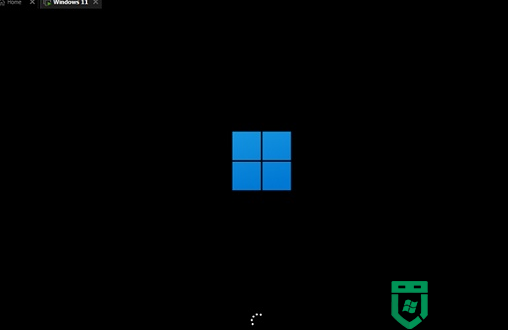
4、等待运行下方转圈转完,代表安装加载完毕,选择“windows11 Pro”进行安装。
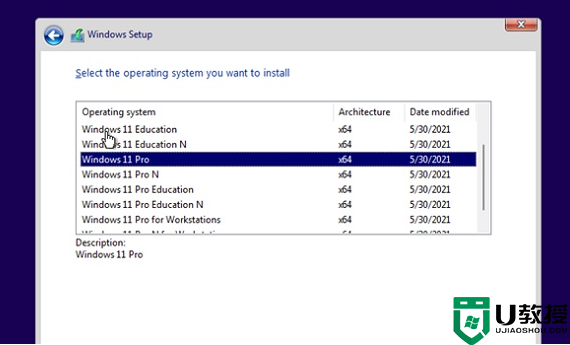
5、接着来到国家和地区设置界面,一般选择“China”。然后点击“Yes”。不过这里并不会影响我们的系统语言。
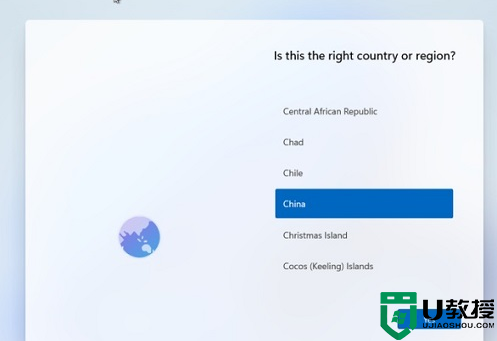
6、接着根据提示设置偏好设置,再设置使用环境等,如果不知道怎么设置就全部保持默认,点击“Next”即可。
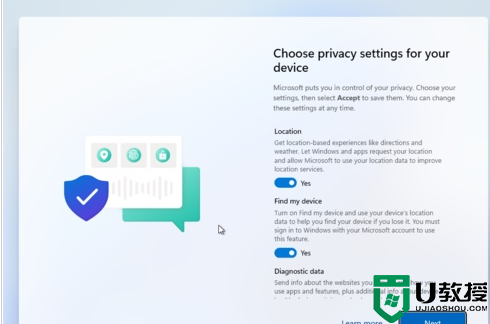
7、设置完成后系统开始自动安装win11,安装完成后会自动重启,进入系统就可以使用win11了。
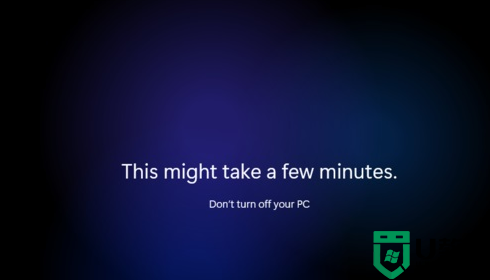
以上便是win11iso安装教程,如果你还不会的话,就可以学习上面的方法来进行安装,更多精彩内容欢迎继续关注本站!
win11iso安装教程 win11iso镜像怎么安装相关教程
- win11镜像怎么安装教程 windows11镜像文件怎么安装
- win11iso下载速度慢怎么办 win11官方iso镜像下载慢解决方法
- win11镜像的安装教程
- win11iso文件下好了怎么用
- win11怎么安装sw2018 win11安装Solidworks2018教程
- win11安卓子系统怎么安装 win11安卓子系统离线安装教程
- win11怎么安装安卓软件 win11安装安卓app教程
- win11怎么安装手机软件 win11安装安卓手机软件教程
- windows11 安卓子系统如何安装 win11安装安卓子系统的图文教程
- Win11安卓子系统安装教程,Win11安装WSA安卓子系统步骤(附下载)
- Windows 11系统还原点怎么创建
- win11系统提示管理员已阻止你运行此应用怎么解决关闭
- win11internet选项在哪里打开
- win11右下角网络不弹出面板
- win11快捷方式箭头怎么去除
- win11恢复出厂设置影响电脑性能吗
热门推荐
win11系统教程推荐
- 1 windows11 中文怎么设置 win11语言设置中文的方法
- 2 怎么删除win11系统的所有无用文件 Win11删除多余系统文件的方法
- 3 windows11 任务栏设置全透明方法 win11任务栏全透明如何设置
- 4 Win11系统搜索不到蓝牙耳机设备怎么回事 window11搜索不到蓝牙耳机如何解决
- 5 win11如何解决任务管理器打不开 win11任务管理器打不开解决教程
- 6 win11序列号激活码2022年最新永久 免费没过期的win11激活码大全
- 7 win11eng键盘不好用怎么删除 详解删除win11eng键盘的方法
- 8 Win11时间图标不见的两种恢复方法
- 9 win11安装不上Autocad软件怎么回事 win11安装不上Autocad软件的处理方法
- 10 万能的Win11专业版激活码大全 Win11专业版激活密钥神key

